Le système d'exploitation créé par la société Apple est reconnu dans le monde entier pour ses restrictions de sécurité, de sorte que le L'installation d'applications tierces est une procédure interdite à l'intérieur de leurs ordinateurs.
Bien qu'il soit obligatoire d'utiliser le magasin pour acheter une application, cette bibliothèque possède vraiment un contenu logiciel très complet. Malheureusement, tous les programmes ne sont pas là, vous devez donc parfois en télécharger sur Internet.
C'est là que l'écart de risque s'ouvre, car l'installation d'un programme d'un développeur inconnu augmente les chances de contrat malveillant ou un autre type de menace.
Compte tenu de cela, il est recommandé de télécharger les programmes à partir d'une page sécurisée afin d'effectuer les configurations suivantes pour les installer.
Suivez les étapes ci-dessous pour utiliser des applications tierces sur votre Mac !
L'objectif principal du Mac App Store est de s'assurer que les programmes ont subi une série de paramètres stricts, le tout avant de permettre son téléchargement sur les différents ordinateurs existants.
Cela est dû à l'énorme popularité des agents malveillants qui s'infiltrent sur Internet, empêchant ainsi l'un d'entre eux d'atteindre l'un de ces ordinateurs.
Comme vous devrez peut-être utiliser une application introuvable dans ce magasin, vous pouvez toujours essayer de la localiser via les moteurs de recherche Internet. Cela ne demande pas beaucoup d'efforts, car c'est il suffit d'ouvrir un navigateur comme Safari pour accéder à Google, en parvenant à entrer le nom du logiciel accompagné du mot "Mac".
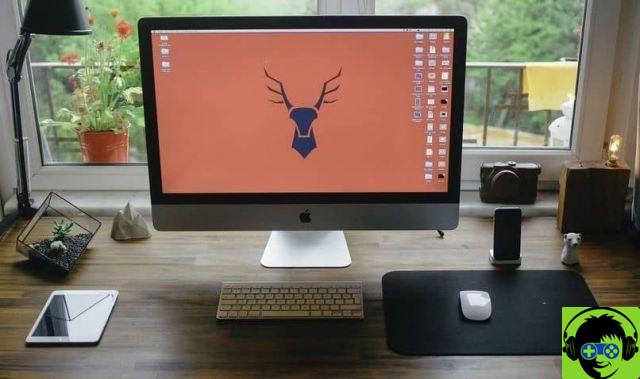
Ici, vous verrez une liste de sites Web, dont la plupart ont tendance à être sûrs ou à des développeurs officiels. Une fois que vous avez téléchargé et localisé le fichier dans les dossiers de votre ordinateur Mac, vous effectuerez la modification de configuration suivante pour permettre l'installation d'applications tierces.
- Entrer le Rubrique "Préférences système" situé à l'intérieur de l'ordinateur, et dans la liste des options, cliquez sur "Sécurité et confidentialité".
- En entrant dans la section "Autoriser les installations téléchargées depuis ...", vous verrez un cadenas en bas à gauche, où vous entrerez le mot de passe et sélectionnerez le changement souhaité.
- Trois options apparaîtront : n'activer les installations que depuis le Mac App Store, le Store et les développeurs identifiés, et enfin les installations depuis n'importe quel site.
- Après avoir choisi l'option que vous préférez, enregistrez vos modifications et revenez au dossier où se trouve le téléchargement pour l'installer immédiatement.
Étant donné que cette configuration est activée jusqu'à la version Mojave du Mac, il est recommandé de les installer à l'aide de cette version ou d'une autre version plus ancienne.
Vous avez une version plus récente que Catalina et avez besoin d'installer des applications tierces ? Voici la solution !
L'une des pires nouvelles que les représentants d'Apple pourraient annoncer était l'élimination des options susmentionnées pour pouvoir utiliser des applications tierces dans le système d'exploitation.
De cette façon, ils ont forcé plus d'un utilisateur à accéder uniquement au contenu du magasin. Mais cela peut être changé via un commando.
À l'aide du lanceur de système, il est nécessaire d'écrire le mot "Terminal" et d'appuyer sur "Entrée". Une petite fenêtre apparaîtra, dans laquelle vous devrez entrer la commande suivante : "sudo spctl –maître ~ désactiver"
Une fois la commande entrée, il vous demandera le mot de passe de votre ordinateur et vous devrez redémarrer l'application Finder à l'aide de la commande « Killall Finder ».
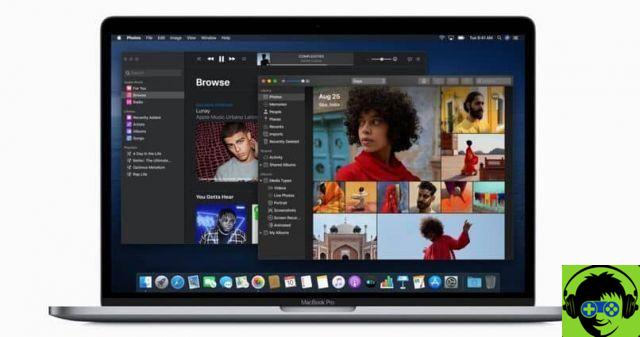
Lorsque vous avez terminé, entrez à nouveau dans les options «Sécurité et confidentialité» afin de voir comment l'option est réapparue dans le menu, permettant l'installation de programmes «Anywhere» et de profiter confortablement de l'application souhaitée.
Pour conclure cet article je voudrais vous rappeler le risque de télécharger du contenu de pages inconnues, donc vous devez vérifier la sécurité du programme.
De cette façon, même en modifiant les configurations système par défaut, vous éviterez de futurs problèmes, liés à l'atteinte à la vie privée ou à la détérioration de votre ordinateur.






![Combien de temps le virus Covid-19 peut-il durer sur Mac, iPhone, Watch ou souris ou clavier ? [Mis à jour]](/images/posts/04f199c4d1f1044a48787c26e50bea85-0.jpg)



















